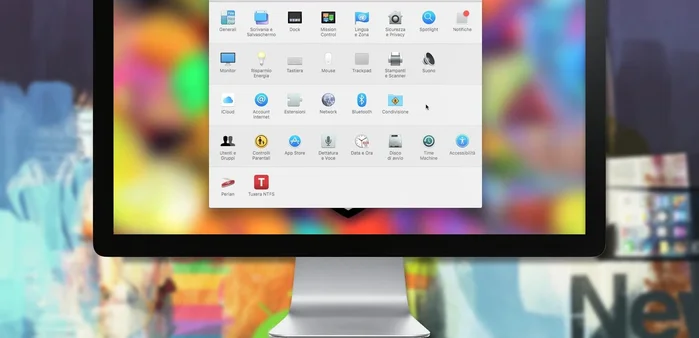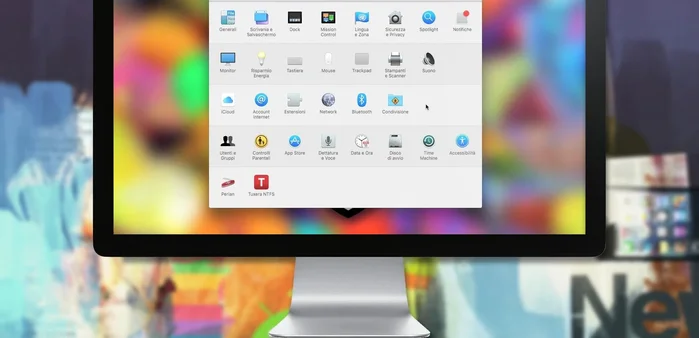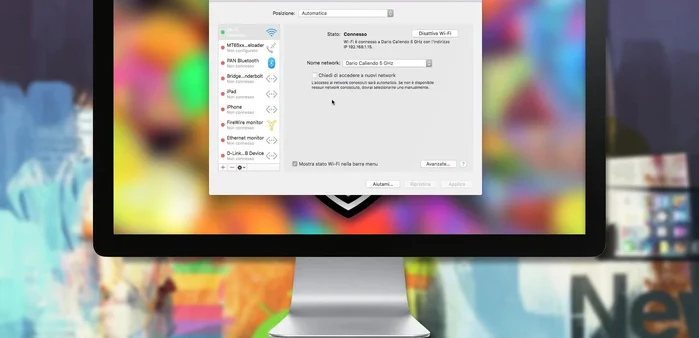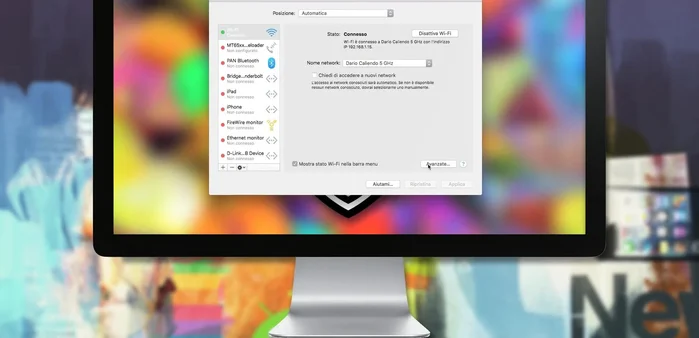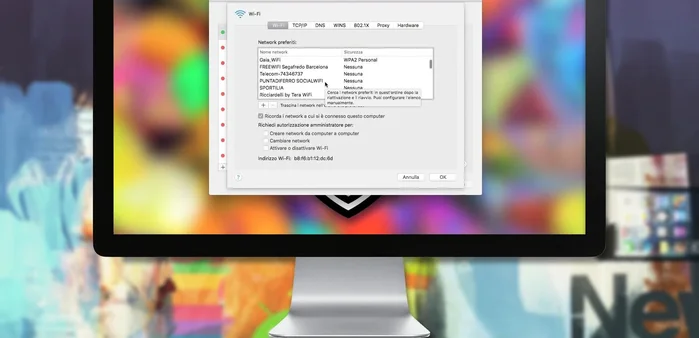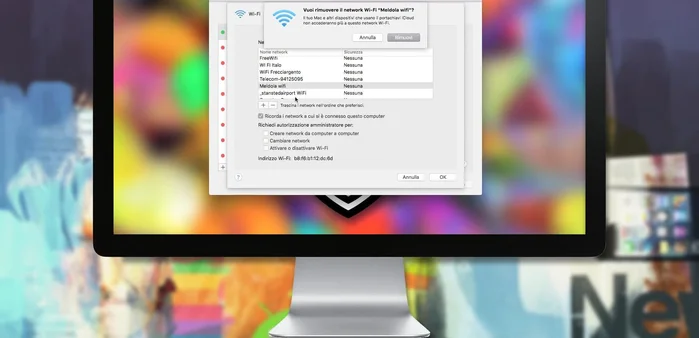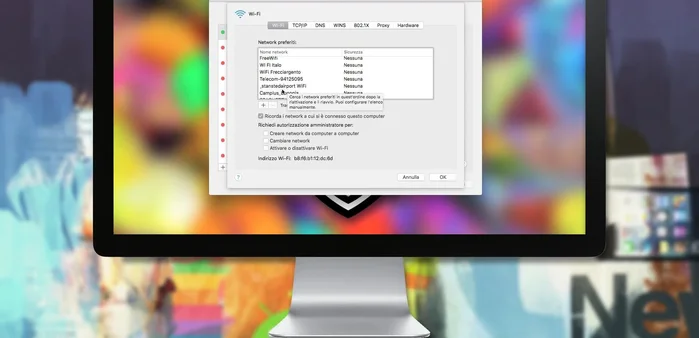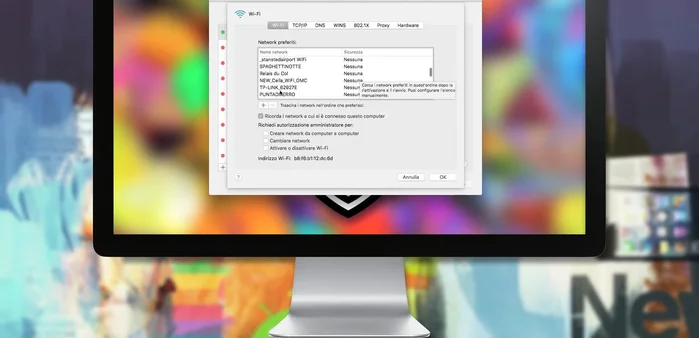Problemi WiFi sul tuo Mac? Una rete salvata potrebbe essere la causa. Questa guida rapida ti mostrerà come eliminare le reti WiFi salvate su macOS, una soluzione semplice ma spesso efficace per risolvere problemi di connessione, lentezza o errori di autenticazione. Imparerai a farlo in pochi semplici passi, riportando la tua connessione WiFi alla piena velocità. Dì addio ai problemi di rete e torna online senza intoppi!
Istruzioni Passo dopo Passo
-
Apri le Preferenze di Sistema e accedi alla sezione Network
- Apri le Preferenze di Sistema.
- Seleziona "Network"


Apri le Preferenze di Sistema e accedi alla sezione Network -
Seleziona il modulo Wi-Fi e apri le impostazioni avanzate
- Scegli il modulo Wi-Fi a sinistra.
- Clicca su "Avanzate"


Seleziona il modulo Wi-Fi e apri le impostazioni avanzate -
Individua e rimuovi le reti Wi-Fi salvate
- Nella sezione "WiFi", troverai l'elenco delle reti salvate.
- Seleziona la rete Wi-Fi problematica e clicca sul pulsante "-" in basso.
- Ripeti per tutte le reti da rimuovere.



Individua e rimuovi le reti Wi-Fi salvate -
Riconnessione e verifica
- ti verrà richiesta nuovamente la password.

Riconnessione e verifica
Tips
- Disattiva il salvataggio automatico delle reti (nelle impostazioni avanzate) per evitare problemi di autenticazione in futuro, ma ricorda che dovrai inserire la password ogni volta.
Common Mistakes to Avoid
1. Eliminazione incompleta delle reti salvate
Motivo: A volte, la semplice rimozione di una rete dal menu Wi-Fi non è sufficiente per cancellarla completamente dal sistema. Resti di configurazione possono causare problemi di connessione.
Soluzione: Utilizza la funzione 'Gestisci reti' nelle preferenze di rete per rimuovere completamente la rete, inclusi i suoi profili.
2. Non riavviare il computer dopo aver eliminato le reti
Motivo: Il riavvio è necessario per applicare completamente le modifiche e assicurare che il sistema carichi le nuove impostazioni di rete correttamente.
Soluzione: Riavvia il tuo Mac dopo aver eliminato le reti salvate per garantire una connessione stabile.
3. Eliminazione di reti necessarie
Motivo: Eliminare accidentalmente reti importanti, come quella di casa o del lavoro, può interrompere la connessione a internet.
Soluzione: Prima di eliminare una rete, assicurati di sapere di cosa si tratta e di averne una di backup disponibile.
FAQs
Dopo aver eliminato le reti salvate, devo riconfigurarle tutte da zero?
Sì, dopo aver eliminato le reti salvate dal tuo Mac, dovrai ricollegarti a ciascuna rete WiFi inserendo nuovamente la password.
Eliminare le reti salvate potrebbe causare altri problemi al mio Mac?
No, eliminare le reti salvate non dovrebbe causare problemi al tuo Mac. È una procedura sicura e spesso risolve problemi di connessione WiFi. Se persistono problemi, potrebbero esserci altre cause da investigare.